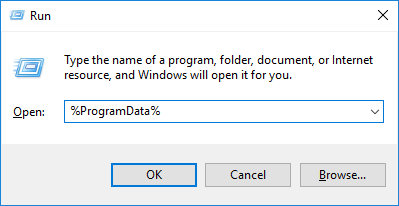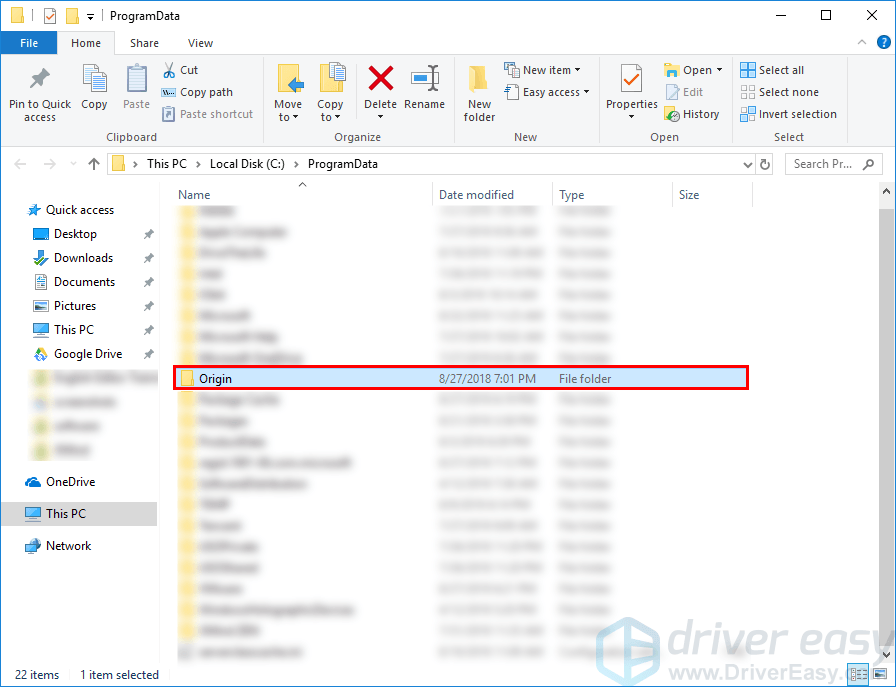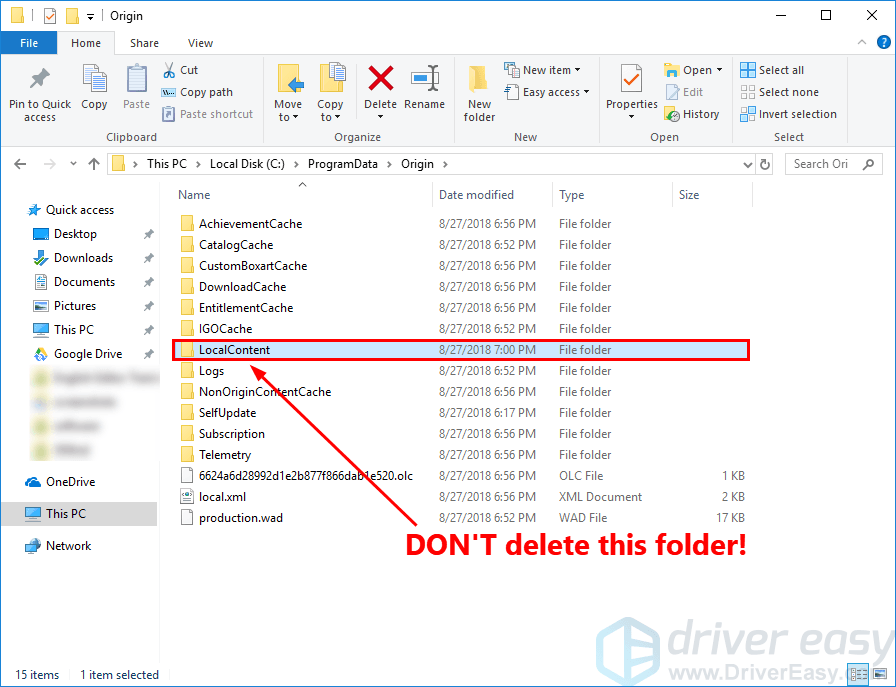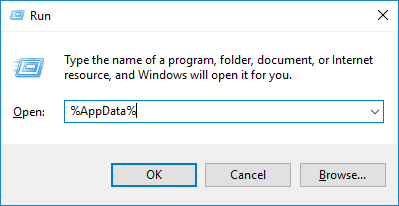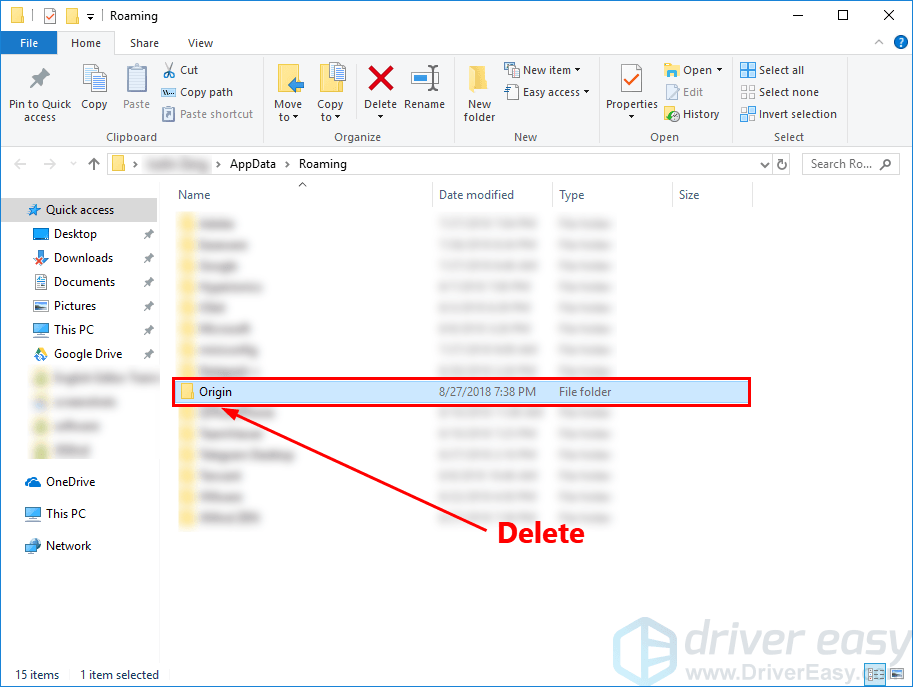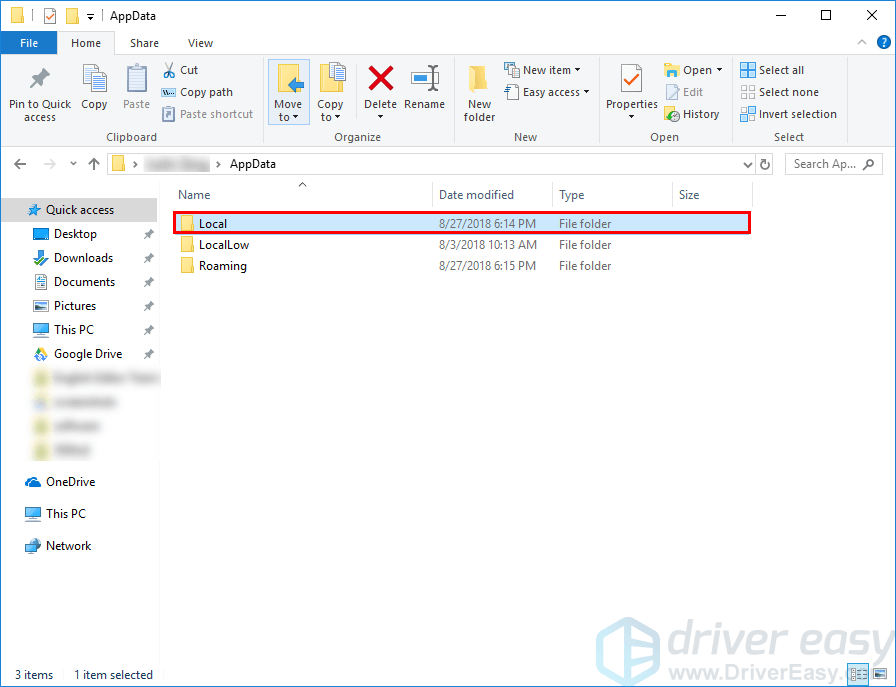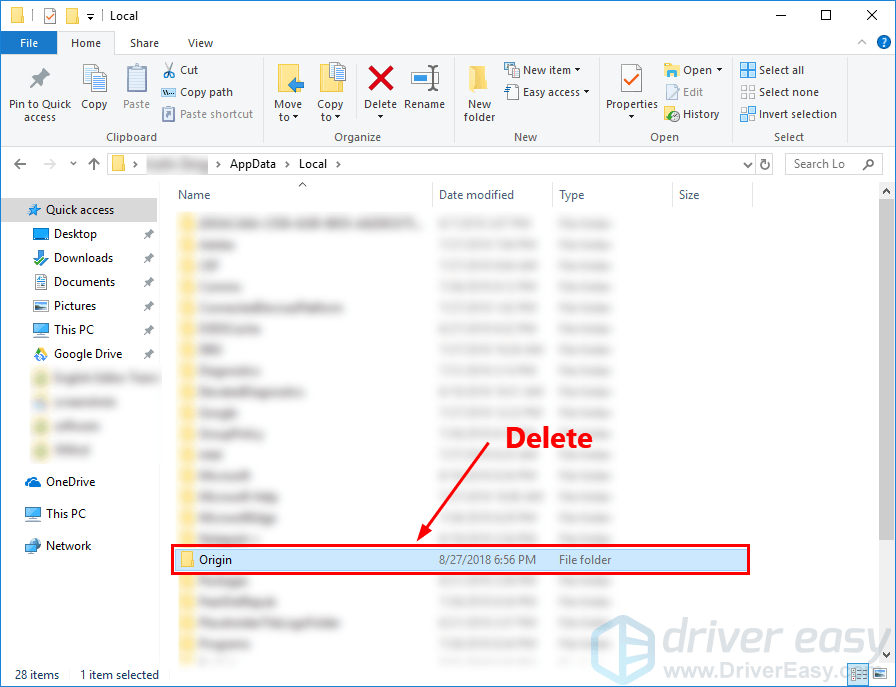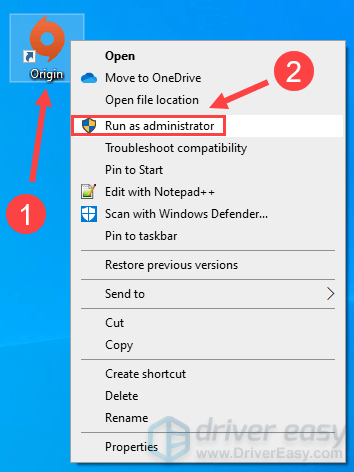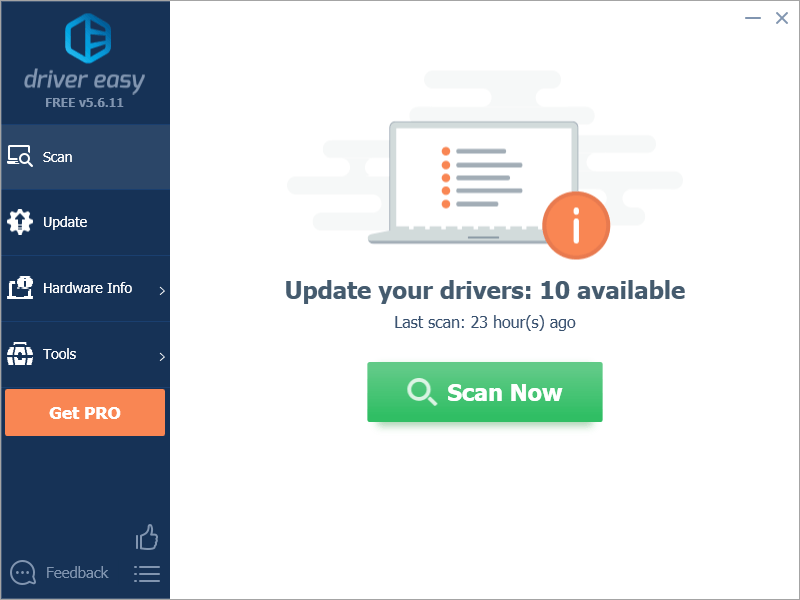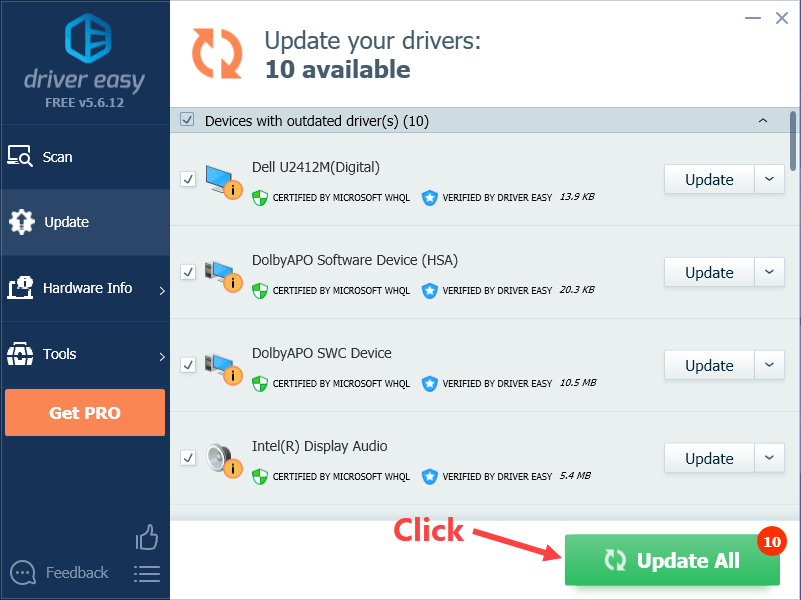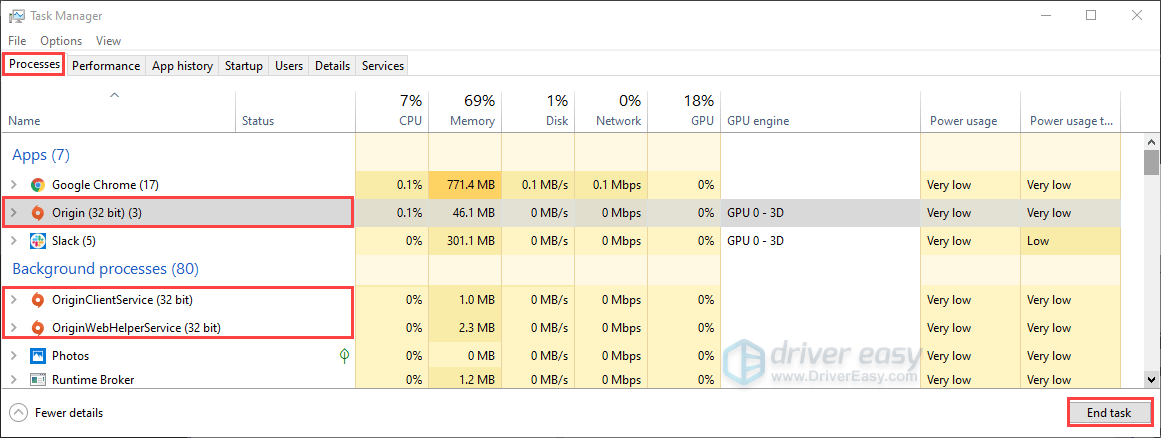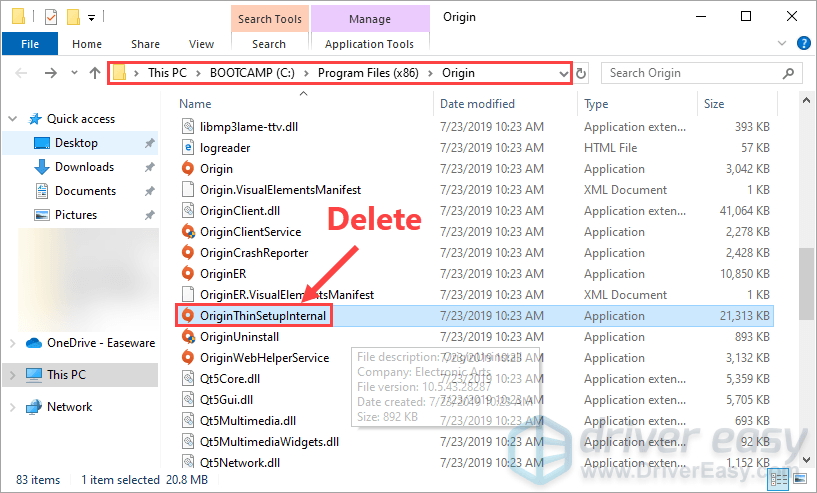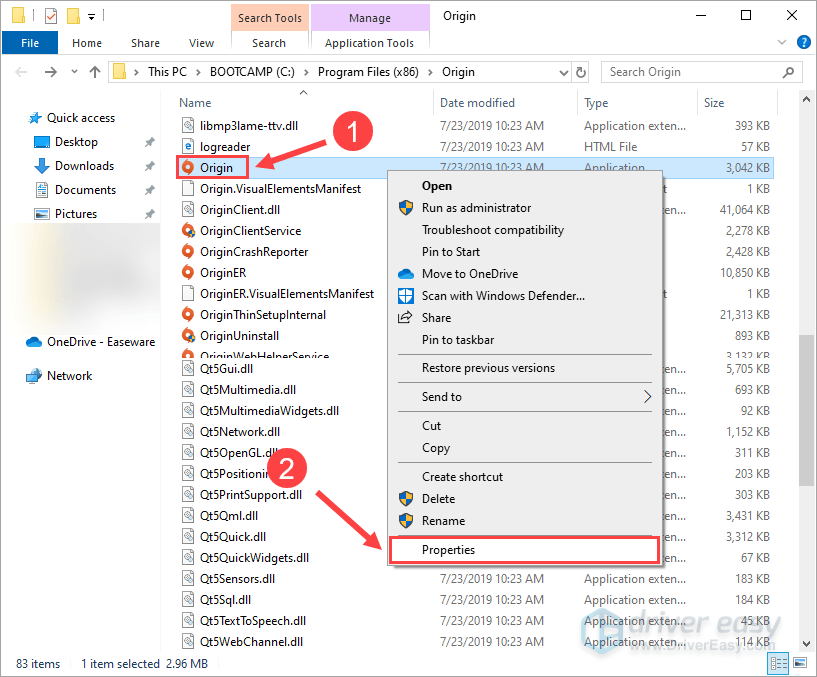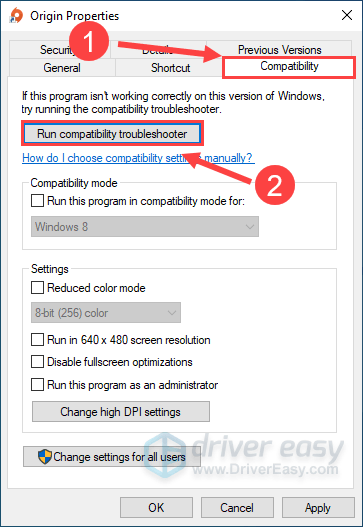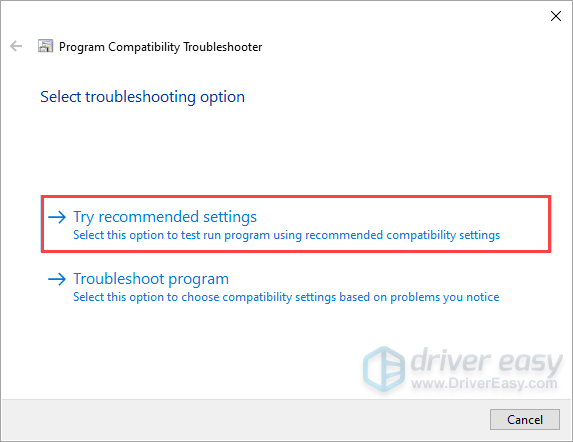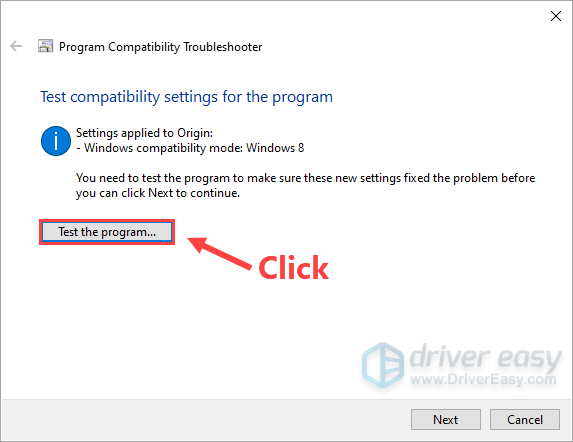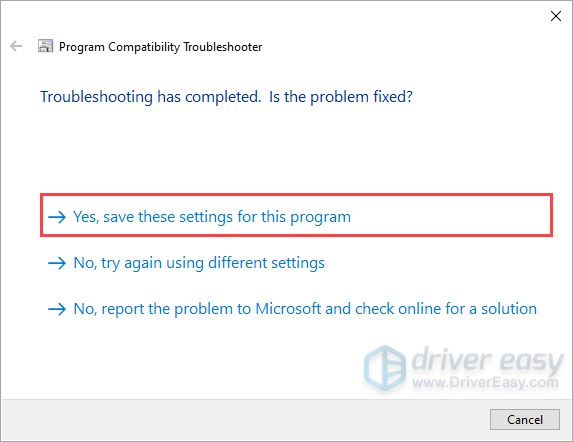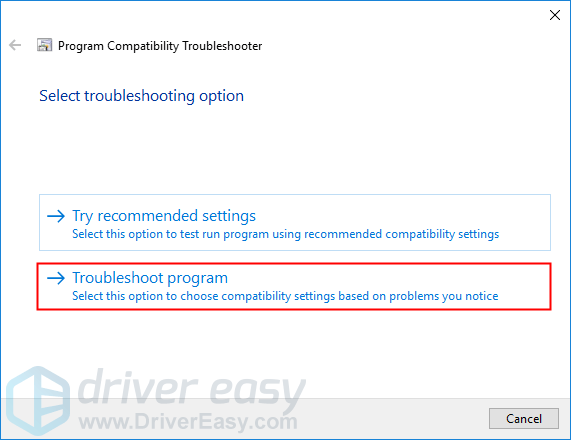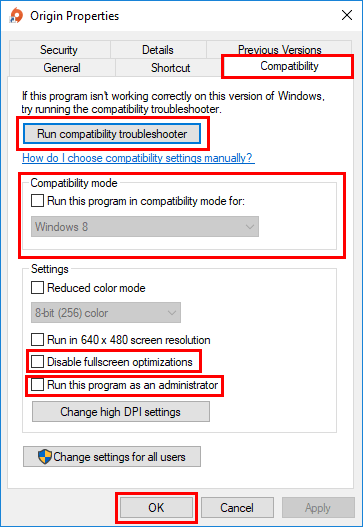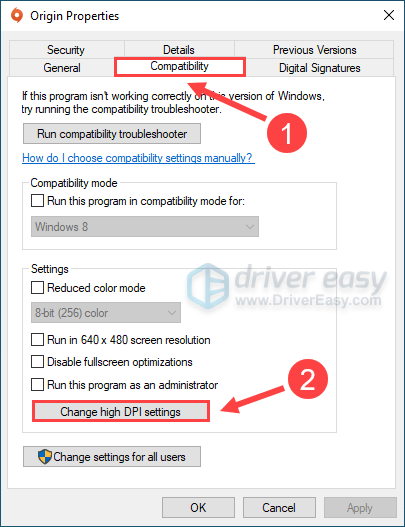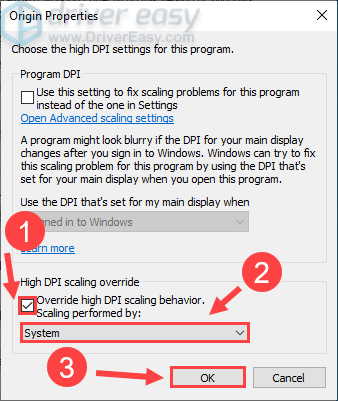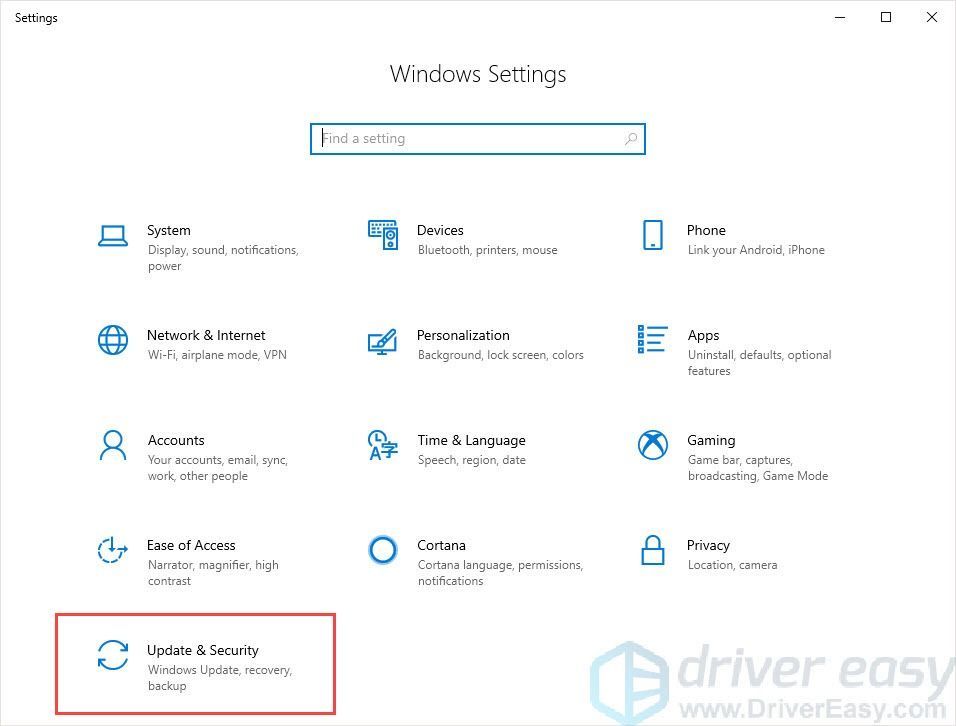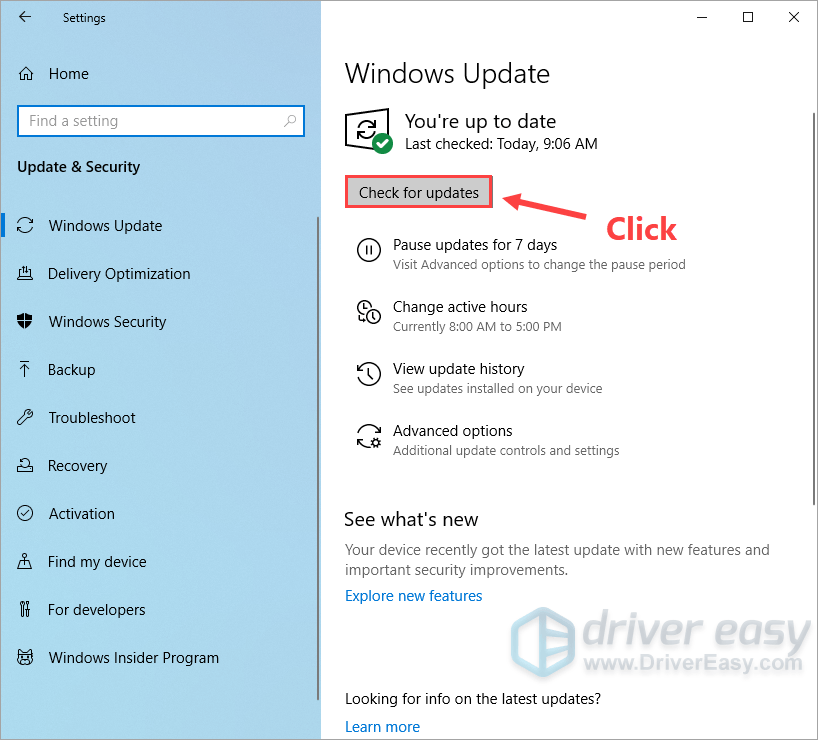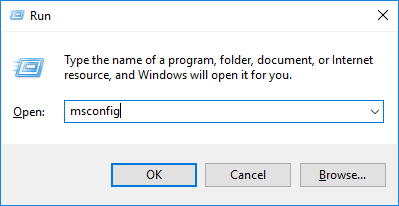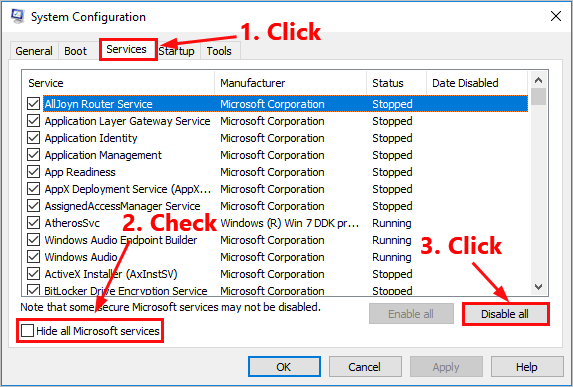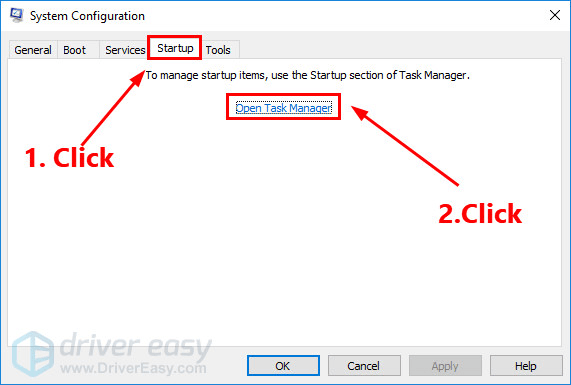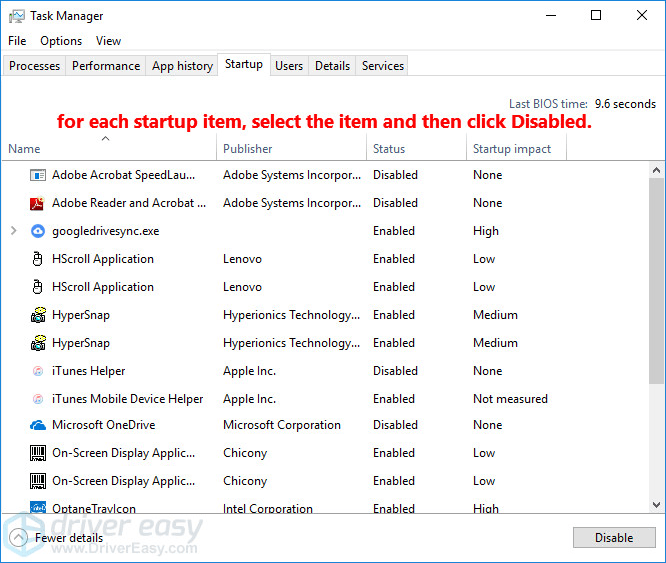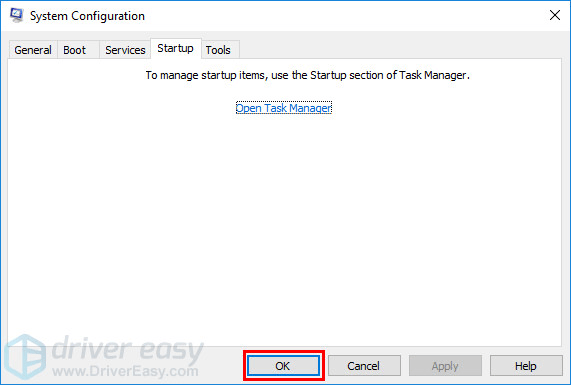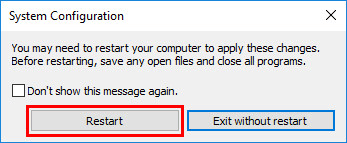'>
اپنے کمپیوٹر پر اوریجن کریش کے مسئلے میں چل رہا ہے؟ پریشان ہونے کی کوئی بات نہیں… حالانکہ یہ حیرت انگیز طور پر مایوس کن ہے ، لیکن یقینی طور پر آپ ہی اس پریشانی کا سامنا کرنے والا واحد شخص نہیں ہو گا۔ ہزاروں کھلاڑیوں نے حال ہی میں اسی مسئلے کی اطلاع دی ہے۔ زیادہ اہم بات یہ ہے کہ ، آپ کو آسانی سے اسے ٹھیک کرنے کے قابل ہونا چاہئے…
ان اصلاحات کو آزمائیں:
یہاں اصلاحات کی ایک فہرست ہے جس نے دوسرے اصل صارفین کے لئے اس مسئلے کو حل کیا ہے۔ آپ کو ان سب کو آزمانے کی ضرورت نہیں ہے۔ صرف فہرست میں اپنا راستہ اس وقت تک کام کریں جب تک کہ آپ کو کوئی ایسا کام نہ ملے جو آپ کے لئے چال چل رہا ہو۔
- اوریجن کیشے کو صاف کریں
- منتظم کی حیثیت سے اوریجن چلائیں
- اپنے گرافکس ڈرائیور کو اپ ڈیٹ کریں
- ونڈوز مطابقت کا ٹربلشوٹر چلائیں
- ونڈوز اپ ڈیٹ کریں
- اپنے تیسری پارٹی کے اینٹی وائرس اطلاق کے مستثنیٰ طور اصل کو شامل کریں
- صاف بوٹ انجام دیں
- اصل کو دوبارہ انسٹال کریں
1 درست کریں: اوریجن کیچ کو صاف کریں
خراب کردہ ایپلیکیشن کیشے ہوسکتا ہے کہ وہ اوریجنٹ کلائنٹ کو کریش کرے۔ آپ یہ دیکھنے کے لئے اوریجن کیچ کو صاف کرنے کی کوشش کرسکتے ہیں کہ آیا یہ مسئلہ برقرار ہے یا نہیں۔ یہ کرنے کا طریقہ یہاں ہے:
- اگر یہ چل رہا ہے تو نکالیں بند کریں۔ ایسا کرنے کے ل you ، آپ کو صرف کلک کرنے کی ضرورت ہے اصل مینو بار میں اور پھر منتخب کریں باہر نکلیں .

- اپنے کی بورڈ پر ، دبائیں ونڈوز لوگو کی اور R چلائیں ڈائیلاگ کو کھولنے کے لئے ایک ہی وقت میں۔ پھر ٹائپ کریں ٪پروگرام ڈیٹا٪ اور دبائیں داخل کریں .
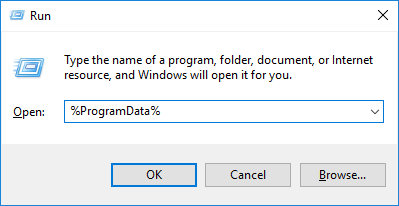
- پاپ اپ ونڈو میں ، پر ڈبل کلک کریں اصل اسے کھولنے کے لئے فولڈر۔
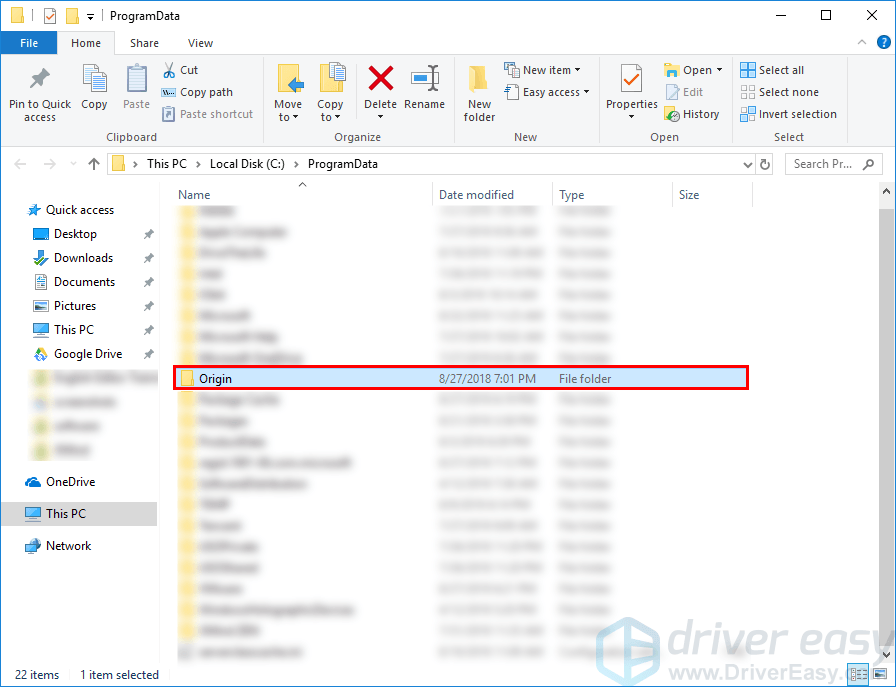
- اس فولڈر میں موجود تمام فائلیں اور فولڈرز کو حذف کریں سوائے لوکل کاننٹ فولڈر کے .
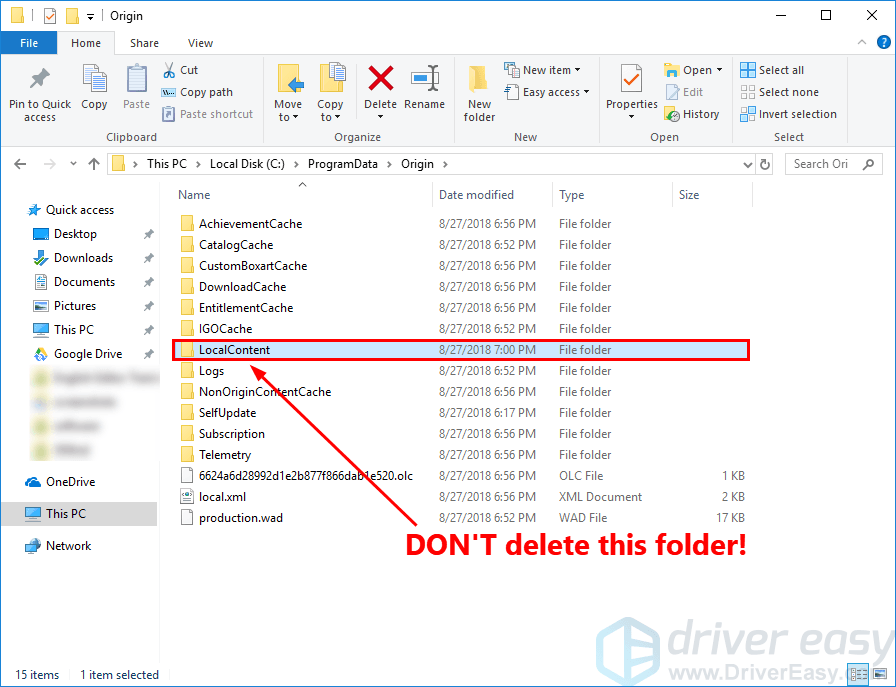
- اپنے کی بورڈ پر ، دبائیں ونڈوز لوگو کی اور R چلائیں ڈائیلاگ کو کھولنے کے لئے ایک ہی وقت میں۔ پھر ٹائپ کریں ٪ AppData٪ اور دبائیں داخل کریں .
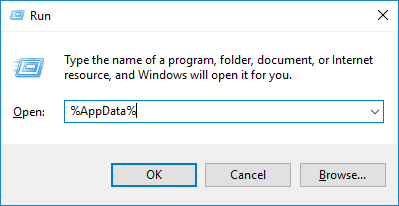
- پاپ اپ ونڈو میں ، کو حذف کریں اصل فولڈر
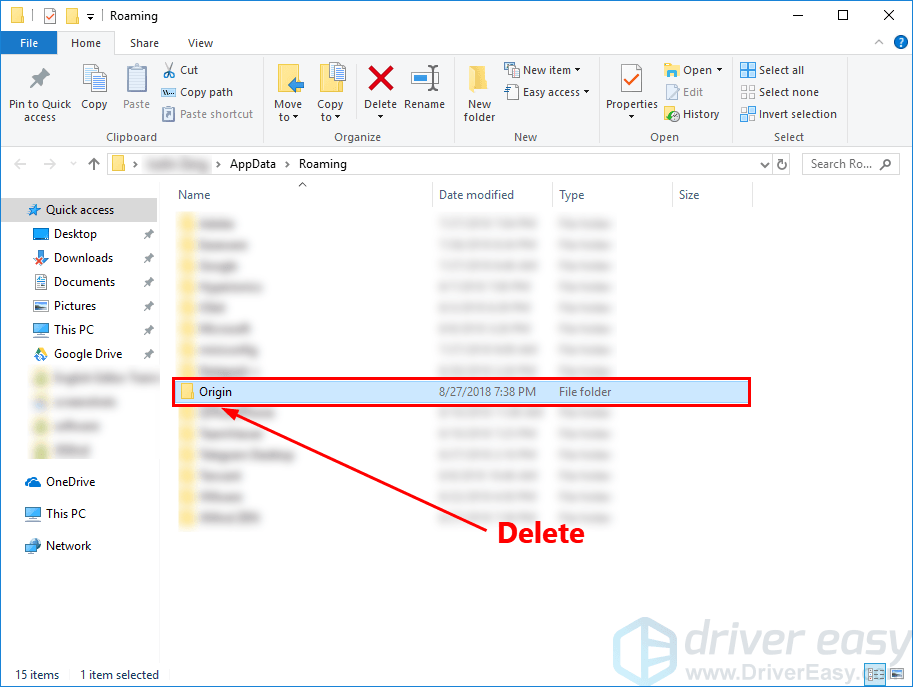
- کلک کریں ایپ ڈیٹا ایڈریس بار میں

- پر ڈبل کلک کریں مقامی اسے کھولنے کے لئے فولڈر۔
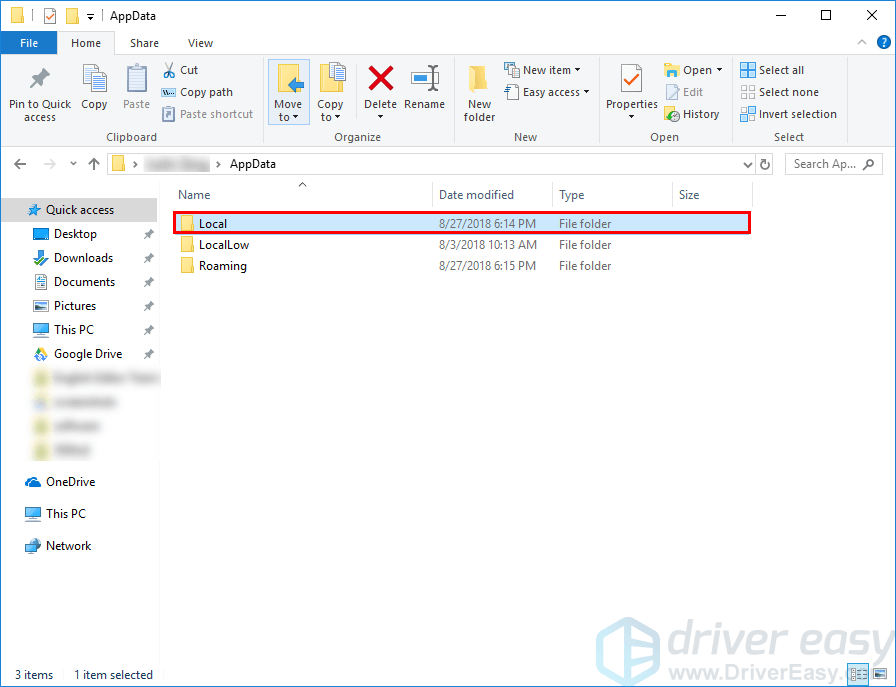
- حذف کریں اصل میں فولڈر مقامی فولڈر
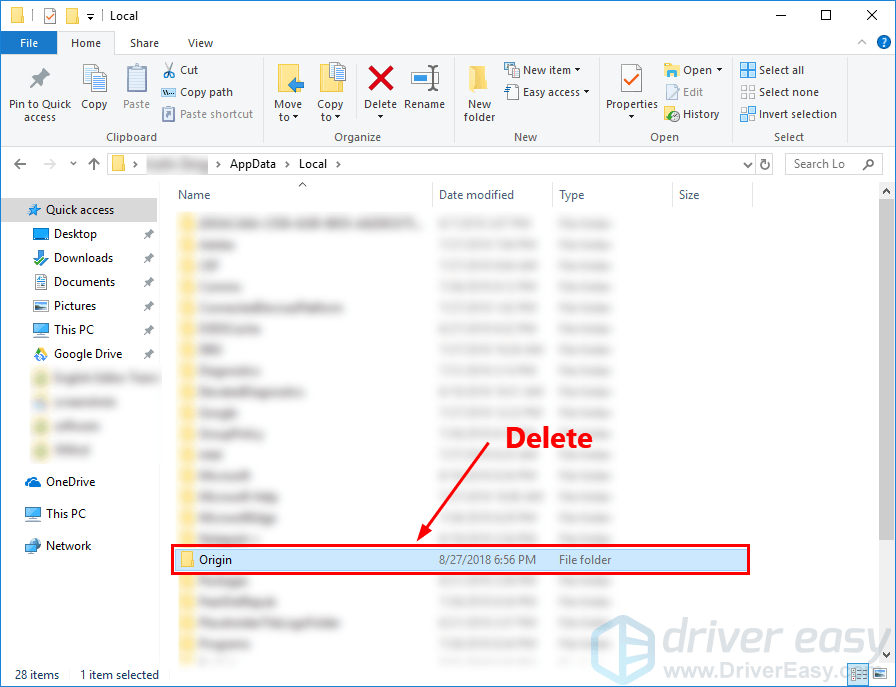
- ونڈوز کو دوبارہ شروع کریں۔
- ڈبل کلک کریں اپنے ڈیسک ٹاپ پر نکالنے کا شارٹ کٹ۔
دیکھو کہ کیش صاف کرنے کے بعد اوریجن کریش ہوتا ہے۔ اگر یہ مسئلہ برقرار رہتا ہے تو ، نیچے ، اگلی درست کرنے کی کوشش کریں۔
درست کریں 2: بطور ایڈمنسٹریٹر چلائیں
اگر کبھی بھی منتظم کو یہ استحقاق نہ دیا جاتا ہو تو اصل بعض اوقات صحیح طریقے سے کام نہیں کرسکتا ہے۔ اگر آپ اوریجن کیش کو صاف کرنے کے بعد اوریجن ابھی بھی خرابی کا شکار رہتا ہے تو ، آپ منتظم کی حیثیت سے اوریجن چلانے کی کوشش کر سکتے ہیں۔ یہ کرنے کا طریقہ یہاں ہے:
- اپنے ڈیسک ٹاپ پر ، دائیں کلک پر اصلی شارٹ کٹ اور منتخب کریں انتظامیہ کے طورپر چلانا .
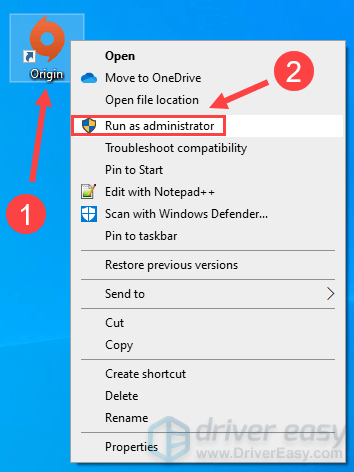
- آپ کو اجازت کے لئے کہا جائے گا۔ کلک کریں جی ہاں جاری رکھنے کے لئے.
اگر اصلیت دوبارہ کرش ہوجاتی ہے تو ، اپنے گرافکس ڈرائیور کو اپ ڈیٹ کرنے کے لئے اگلی ٹھیک کرنے کی کوشش کریں۔
3 درست کریں: اپنے گرافکس ڈرائیور کو اپ ڈیٹ کریں
اگر آپ کے کمپیوٹر پر گرافکس ڈرائیور خراب یا پرانی ہے تو اوریجنٹ کلائنٹ کریش ہوسکتا ہے۔ اس معاملے میں ، آپ کو گرافکس ڈرائیور کو اپ ڈیٹ کرنے کی کوشش کرنی چاہئے۔
گرافکس کارڈ مینوفیکچر بگ کو ٹھیک کرنے ، کارکردگی کو بہتر بنانے اور مزید کھیلوں کی حمایت کرنے کے لئے گرافکس ڈرائیور اپ ڈیٹ کو مستقل طور پر جاری کرتے ہیں۔ گرافکس ڈرائیور کو جدید ترین ورژن میں تازہ ترین شکل دے کر ، آپ اپنے کمپیوٹر پر نہ صرف گیمنگ کی کارکردگی کو بہتر بناسکتے ہیں بلکہ مستقبل میں کمپیوٹر کے بہت سے غیر متوقع مسائل سے بھی بچ سکتے ہیں۔
اگر آپ کے پاس اپنے گرافکس ڈرائیوروں کو دستی طور پر اپ ڈیٹ کرنے کے لئے وقت ، صبر اور کمپیوٹر کی مہارت نہیں ہے تو ، آپ ، بجائے ، خود بخود اس کے ساتھ خود بخود کام کرسکتے ہیں۔ آسان ڈرائیور .
ڈرائیور ایزی خود بخود آپ کے سسٹم کو پہچان لے گا اور آپ کے عین مطابق گرافکس کارڈز ، اور آپ کے ونڈوز ورژن کے ل drivers درست ڈرائیور تلاش کرے گا ، اور وہ ان کو صحیح طریقے سے ڈاؤن لوڈ اور انسٹال کرے گا:
- ڈاؤن لوڈ کریں اور ڈرائیور ایزی انسٹال کریں۔
- آسان ڈرائیور چلائیں اور کلک کریں جائزہ لینا . اس کے بعد ڈرائیور ایزی آپ کے کمپیوٹر کو اسکین کرے گا اور کسی بھی پریشانی والے ڈرائیور کا پتہ لگائے گا۔
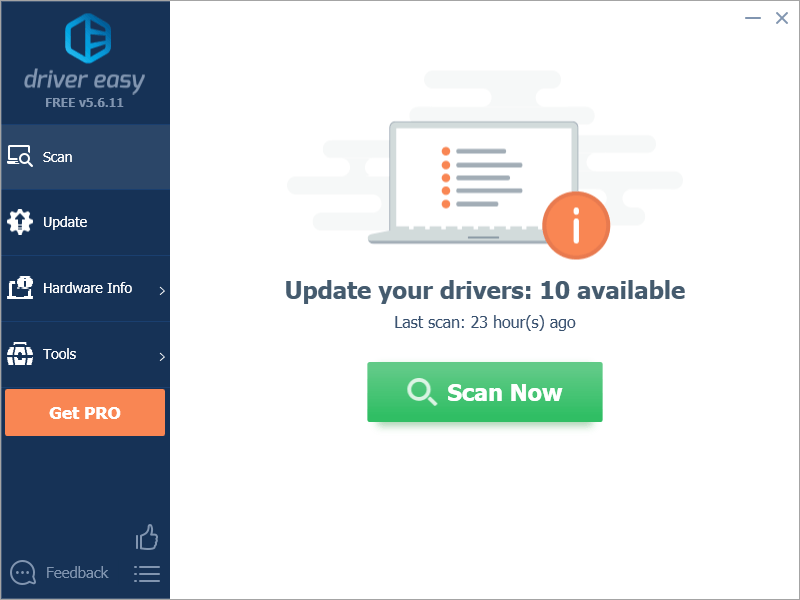
- کلک کریں تمام تجدید کریں آپ کے سسٹم میں موجود سب ڈرائیوروں کا صحیح ورژن خود بخود ڈاؤن لوڈ اور انسٹال کرنا جو غائب ہیں یا پرانی ہیں۔ ایسا کرنے کے ل You آپ کو ڈرائیور ایزی کے پرو ورژن کی ضرورت ہے ، لہذا آپ کو اپ گریڈ کرنے کا اشارہ کیا جائے گا۔
فکر مت کرو؛ یہ 30 دن کی پیسہ واپس کرنے کی گارنٹی کے ساتھ آتا ہے ، لہذا اگر آپ کو یہ پسند نہیں ہے تو آپ کو پوری رقم کی واپسی مل سکتی ہے ، کوئی سوال نہیں کیا گیا۔
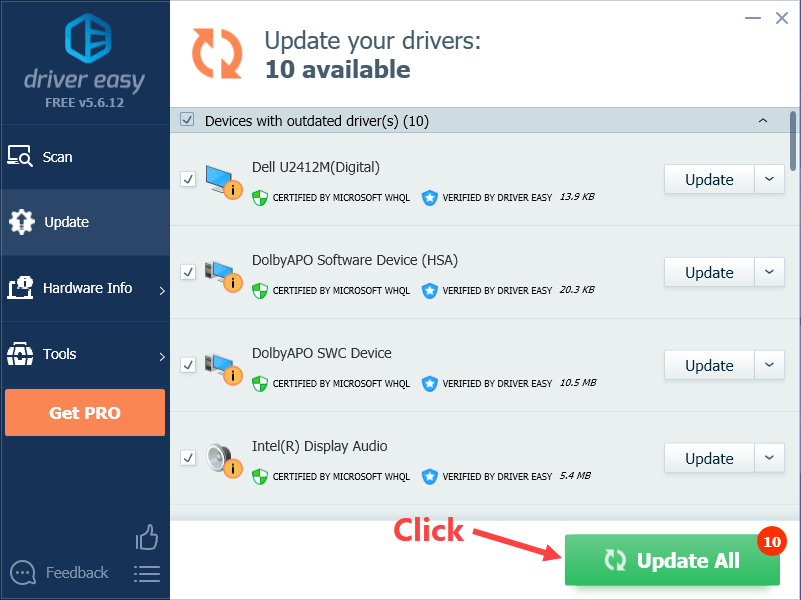
(متبادل طور پر اگر آپ دستی طور پر ڈرائیوروں کو انسٹال کرنے میں راضی ہیں تو ، صحیح ڈرائیور کو خود بخود ڈاؤن لوڈ کرنے کے لئے آپ مفت ورژن میں ہر جھنڈے والے آلے کے ساتھ ہی 'اپ ڈیٹ' پر کلک کرسکتے ہیں۔ ایک بار ڈاؤن لوڈ ہوجانے کے بعد ، آپ اسے دستی طور پر انسٹال کرسکتے ہیں۔)
اگر آپ کو مدد کی ضرورت ہو تو ، براہ کرم ڈرائیور ایزی سپورٹ ٹیم سے رابطہ کریں support@drivereasy.com .
اپنے گرافکس ڈرائیور کو تازہ ترین ورژن میں اپ ڈیٹ کرنے کے بعد دیکھیں کہ آپ کریش کے بغیر اوریجن لانچ کرسکتے ہیں۔ اگر نہیں تو ، ذیل میں ، اگلی درست کرنے کی کوشش کریں۔
درست کریں 4: ونڈوز کی مطابقت پذیری کا ٹرشوشوٹر چلائیں
اگر آپ کے موجودہ ونڈوز آپریٹنگ سسٹم کے لئے اوریجن مطابقت نہیں رکھتا ہے تو آپ اس مسئلے میں چل سکتے ہیں۔ اگر آپ کو یقین ہے کہ ، چلائیں پروگرام کی مطابقت کا دشواری حل کرنے والا .
پروگرام کی مطابقت پھنسنے والا ٹربلشوٹر جانچ کرسکتا ہے کہ آیا یہ پروگرام آپ کے موجودہ ونڈوز آپریٹنگ سسٹم کے لئے مطابقت رکھتا ہے یا نہیں۔ اسے چلانے کے لئے نیچے دیئے گئے اقدامات پر عمل کریں:
- اگر یہ چل رہا ہے تو نکالیں بند کریں۔ اپنے کی بورڈ پر ، دبائیں Ctrl ، شفٹ اور Esc کھولنے کے لئے ایک ہی وقت میں ٹاسک مینیجر . کے نیچے عمل ٹیب ، مندرجہ ذیل عملوں کو ختم کریں: 'اوریجن' ، 'اوریجن ویب ہیلپرسروائس' اور 'اوریجن ٹین سیٹ اپ انٹرنل'۔
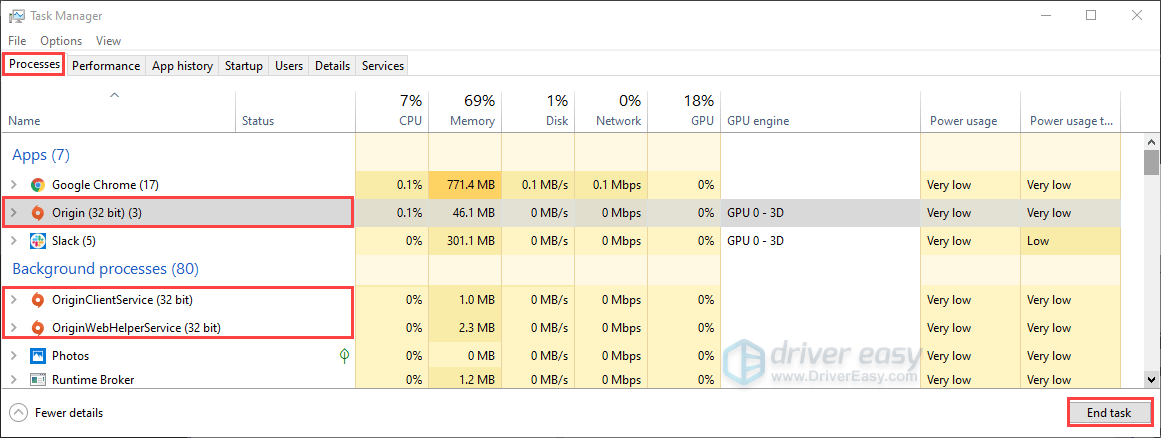
- اپنے اوریجن انسٹال فولڈر میں جائیں (عام طور پر راستہ ہونا چاہئے ج: پروگرام فائلیں (x86) in اصل ) اور فائل کو حذف کریں “ اوریجنٹ ٹین سیٹ اپ اندرونی '۔
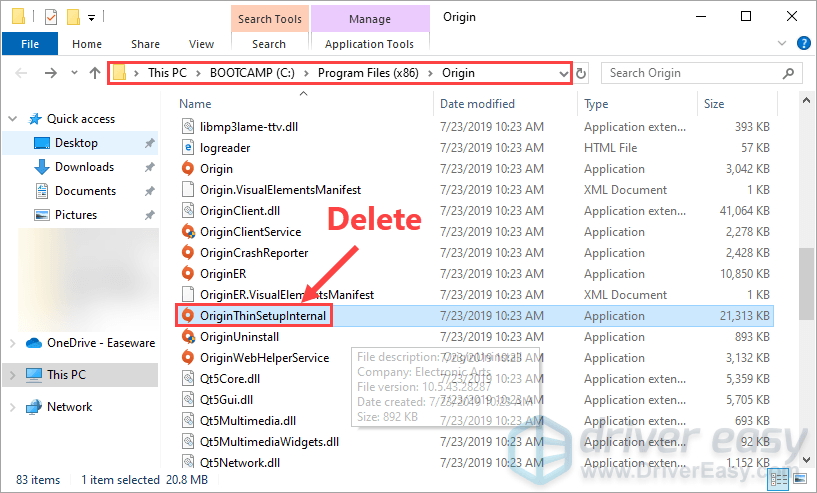
- اپنے اورجنل انسٹال فولڈر میں ، دائیں کلک فائل اصل اور منتخب کریں پراپرٹیز .
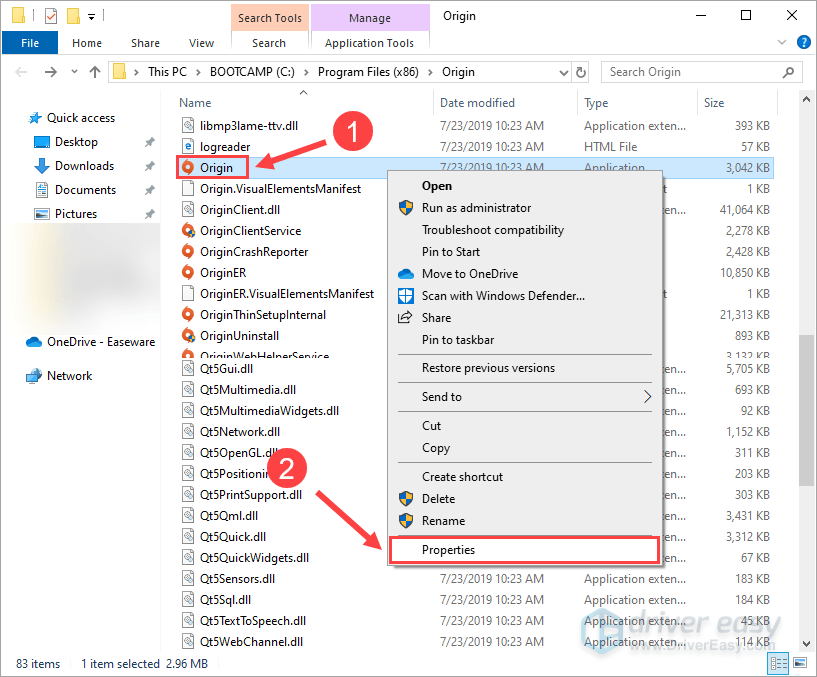
- میں اصل خصوصیات ونڈو ، پر جائیں مطابقت ٹیب اور کلک کریں مطابقت کا دشواری چلانے والا چلائیں .
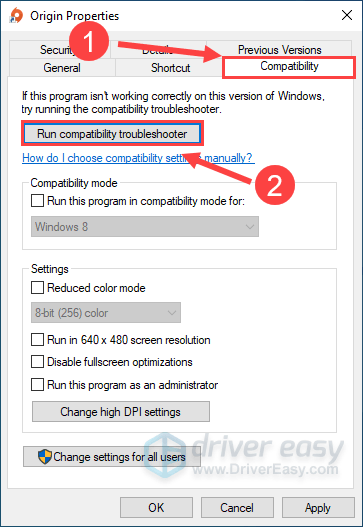
- منتخب کریں تجویز کردہ ترتیبات آزمائیں .
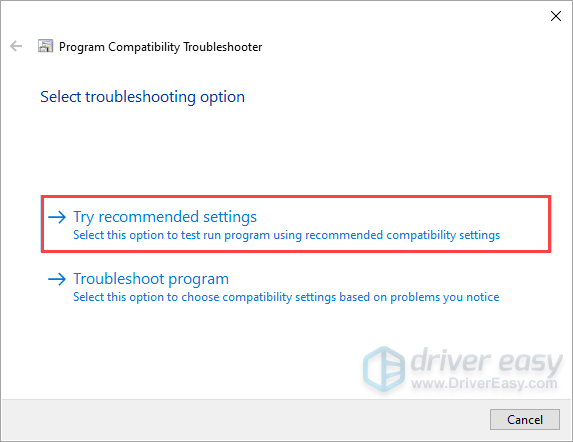
- کلک کریں پروگرام کی جانچ کریں… یہ دیکھنے کے لئے کہ آیا نئی ترتیبات مسئلے کو ٹھیک کرتی ہیں۔
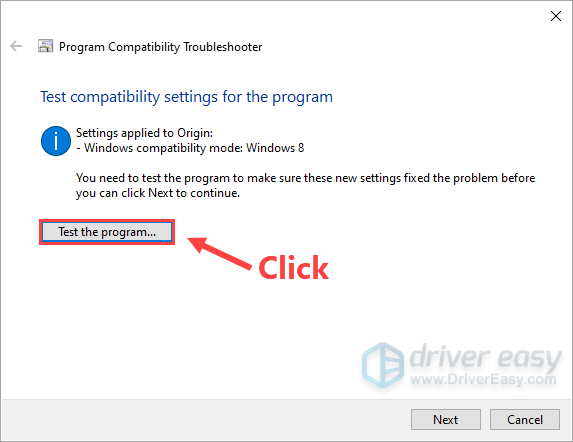
- اگر اصلیت عام طور پر لوڈ ہوسکتی ہے تو پھر کلک کریں اگلے اور منتخب کریں ہاں ، اس پروگرام کی ان ترتیبات کو محفوظ کریں .
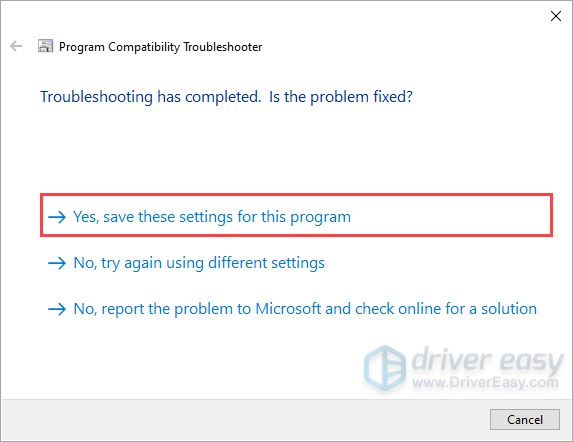
- اگر نہیں تو منتخب کریں نہیں ، مختلف ترتیبات کا استعمال کرکے دوبارہ کوشش کریں . پھر پروگرام مطابقت کے دشواری کو چلانے کے لئے اسکرین پر موجود ہدایات پر عمل کریں۔
- اگر یہ اب بھی کام نہیں کرتا ہے ، تو پھر پروگرام مطابقت کا دشواریوں کا چلانے والا دوبارہ چلائیں اور دوسرا آپشن منتخب کریں آپ کے مشکور ہونے والے مسائل کی بنیاد پر مطابقت کی ترتیبات کا انتخاب کریں .
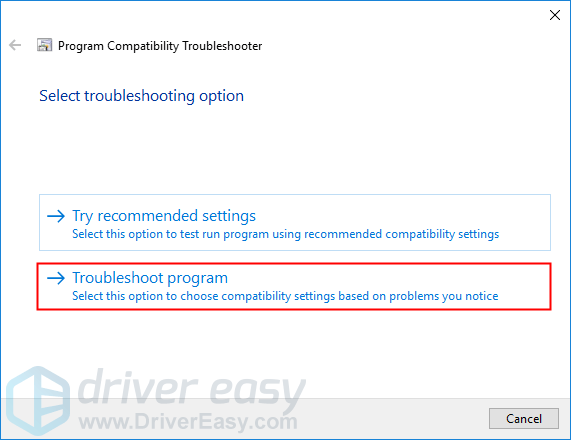
مندرجہ ذیل ترتیبات کو دستی طور پر ایڈجسٹ کریں اور منتخب کریں ٹھیک ہے جب آپ کر چکے ہو
- مطابقت وضع: اگر آپ کے موجودہ ونڈوز سسٹم پر اصلیت نہیں کھلتی ہے تو ، ونڈوز سسٹم کے پچھلے ورژن کو ٹیسٹ کرنے کے ل select منتخب کرنے کے لئے ڈراپ ڈاؤن فہرست پر کلک کریں۔
- پورے اسکرین کی اصلاح کو غیر فعال کریں: اوریجن پر کچھ کھیل خاص طور پر کم ایف پی ایس مسئلے سے متاثر ہوتے ہیں ، اور ان میں سے کچھ اس وقت بھی کریش ہوجاتے ہیں جب کھلاڑی پورے اسکرین کی اصلاح کو قابل بناتا ہے۔ بس اسے غیر فعال کریں دیکھنے کے لئے کہ آیا اصلیت کھل جائے گی یا نہیں۔
- اس پروگرام کو بطور ایڈمنسٹریٹر چلائیں: اگر اورجنن کو ایڈمنسٹریٹر کی سہولت نہیں دی گئی ہے تو ، یہ ٹھیک سے چل نہیں سکتا ہے۔ اس پروگرام کو ایڈمنسٹریٹر کو استحقاق دینے کے لئے اس ترتیب کو آزمائیں۔
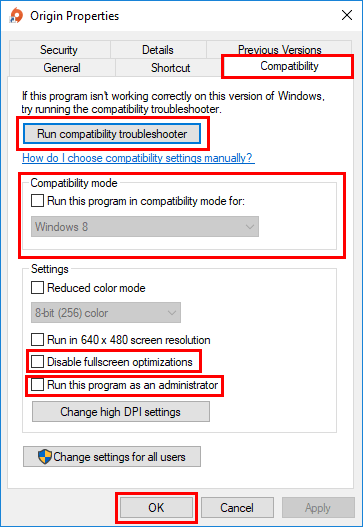
اگر آپ 4K مانیٹر استعمال کررہے ہیں تو ، آپ اسے آزما سکتے ہیں اعلی DPI ترتیبات کو تبدیل کریں آپشن:
- کلک کریں اعلی DPI ترتیبات کو تبدیل کریں .
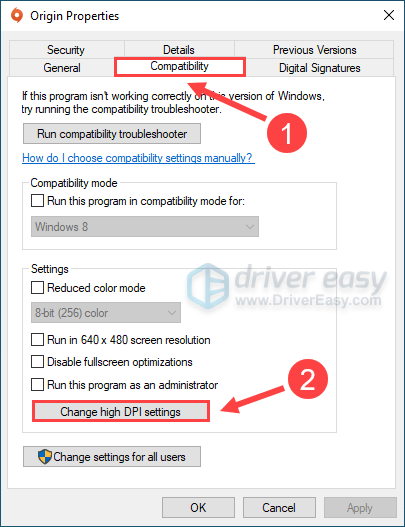
- باکس کو چیک کریں اس کے بعد اعلی DPI اسکیلنگ سلوک کو اوور رائیڈ کریں ، اور سیٹ کریں اسکیلنگ بذریعہ کارکردگی کا مظاہرہ: سسٹم . کلک کریں ٹھیک ہے اوریجنٹ پراپرٹیز ونڈو کو بند کرنے اور تبدیلیوں کو محفوظ کرنے کیلئے۔
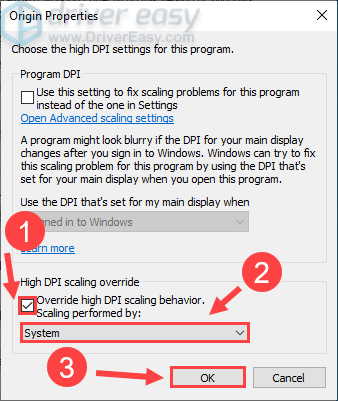
اگر آپ نے اس طے کرنے کی کوشش کرنے کے بعد بھی اوریجن کریش ہو رہا ہے تو ، نیچے اگلا کوشش کریں۔
5 درست کریں: ونڈوز اپ ڈیٹ کریں
اگر آپ کے ونڈوز سسٹم میں کوئی خرابی ہو تو ایپلیکیشن کریش کے مسائل پیدا ہوسکتے ہیں۔ مائیکروسافٹ اکثر ونڈوز OS میں کیڑے ٹھیک کرنے کے لئے ونڈوز اپ ڈیٹ جاری کرتا ہے۔ آپ ونڈوز کے تازہ ترین اپ ڈیٹس کو انسٹال کرنے کی کوشش کر سکتے ہیں تاکہ آپ یہ دیکھیں کہ آپ اس مسئلے کو ٹھیک کرسکتے ہیں۔
ایسا کرنے کے لئے ، آپ کو ونڈوز اپ ڈیٹ کرنے کے لئے نیچے دیئے گئے اقدامات پر عمل کرنے کی ضرورت ہے۔
- اپنے کی بورڈ پر ، دبائیں ونڈوز لوگو کی اور میں کھولنے کے لئے ایک ہی وقت میں ونڈوز کی ترتیبات . پھر کلک کریں تازہ کاری اور سیکیورٹی .
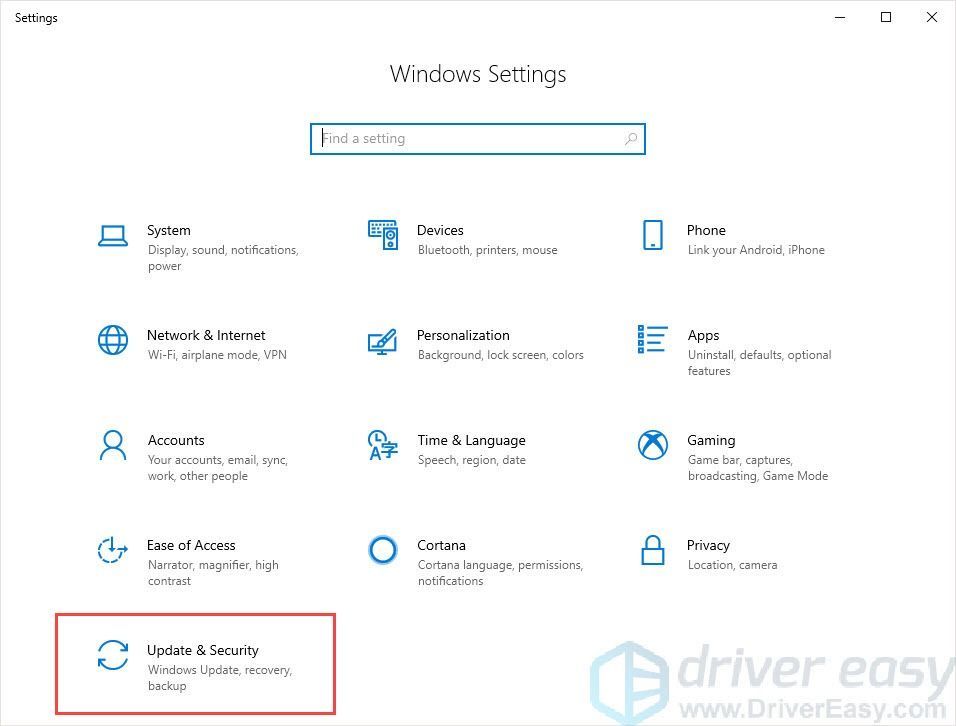
- کلک کریں اپ ڈیٹ کے لیے چیک کریں . ونڈوز دستیاب تازہ کاریوں کی تلاش شروع کردے گی۔ اگر وہاں اپڈیٹس دستیاب ہیں تو ، ونڈوز خود بخود اپ ڈیٹس ڈاؤن لوڈ اور انسٹال کرے گا۔
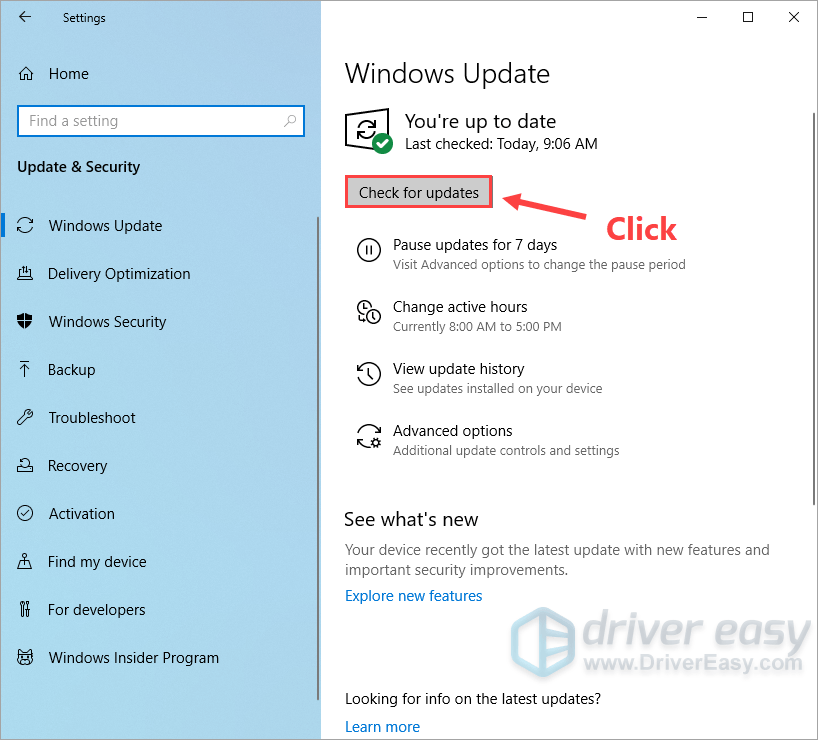
اصلیت کو دوبارہ لانچ کریں یہ دیکھنے کے لئے کہ آیا یہ کریش ہے۔ اگر نہیں ، مبارک ہو! آپ نے یہ مسئلہ طے کرلیا ہے۔ اگر یہ مسئلہ پھر سے ظاہر ہوتا ہے تو ، ذیل میں ، اگلی درست کرنے کی کوشش کریں۔
درست کریں 6: اپنی تیسری پارٹی کے اینٹی وائرس اطلاق کی رعایت کے طور پر اصلیت شامل کریں
اورینشن کریش مسئلہ آپ کی تیسری پارٹی کے اینٹی وائرس اطلاق کی وجہ سے بھی ہوسکتا ہے۔ چونکہ تھرڈ پارٹی اینٹیوائرس ایپلی کیشن آپ کے سسٹم میں بہت گہری ہے ، لہذا یہ اصل میں مداخلت کر سکتی ہے۔
چونکہ جب آپ کوئی گیم کھیل رہے ہیں تو اوریجن بہت زیادہ میموری اور سی پی یو استعمال کرتا ہے ، لہذا بہت سے تھرڈ پارٹی اینٹی وائرس کی ایپلی کیشن اسے ممکنہ خطرہ سمجھ سکتی ہے اور ممکن ہے کہ اوریجن توقع کے مطابق نہ چل سکے۔ آپ کوشش کر سکتے ہیں آپ کی تیسری پارٹی کے اینٹی وائرس اطلاق میں مستثنیات کی حیثیت سے اصل کو شامل کرنا .
اگر آپ کو یہ معلوم نہیں ہے کہ ہدایات کے ل your براہ کرم اپنے اینٹی وائرس دستاویزات سے مشورہ کریں۔7 درست کریں: صاف بوٹ انجام دیں
آپ کو ضرورت ہوسکتی ہے ایک صاف بوٹ انجام دیں اگر اوریجن کریش کا مسئلہ برقرار رہتا ہے۔
کلین بوٹ ایک خرابیوں کا سراغ لگانے والی تکنیک ہے جو آپ کو شروعاتی اور خدمات کو دستی طور پر غیر فعال کرنے کی اجازت دیتی ہے تاکہ آپ کر سکیں ایسی پریشانی والے سوفٹویر کا پتہ لگائیں جس کی وجہ سے اوریجن کریش ہوتے رہیں . ایک بار جب آپ کو اس کا پتہ چل جاتا ہے ، تو اسے صرف ان انسٹال کریں ، اور پھر یہ مسئلہ حل ہوجائے گا۔ یہ کرنے کا طریقہ یہاں ہے:
- اپنے کی بورڈ پر ، دبائیں ونڈوز لوگو کی اور R چلائیں ڈائیلاگ کو کھولنے کے لئے ایک ہی وقت میں۔ ٹائپ کریں msconfig اور دبائیں داخل کریں کھولنے کے لئے سسٹم کی تشکیل ونڈو
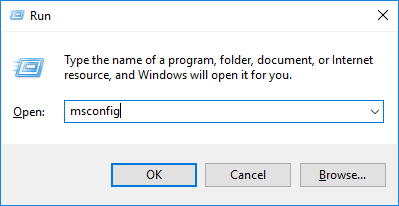
- پر جائیں خدمات ٹیب ، چیک کریں مائیکرو سافٹ کی تمام خدمات کو چھپائیں اور پھر کلک کریں سب کو غیر فعال کریں .
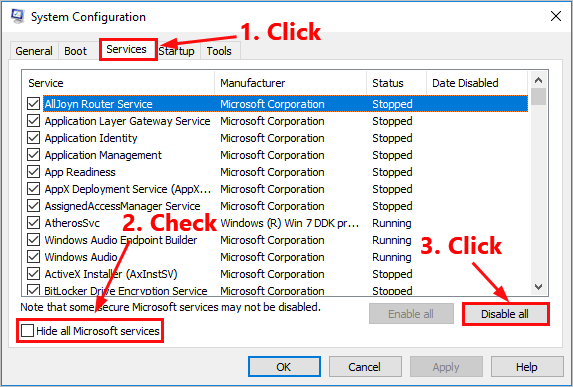
- منتخب کریں شروع ٹیب اور کلک کریں ٹاسک مینیجر کھولیں .
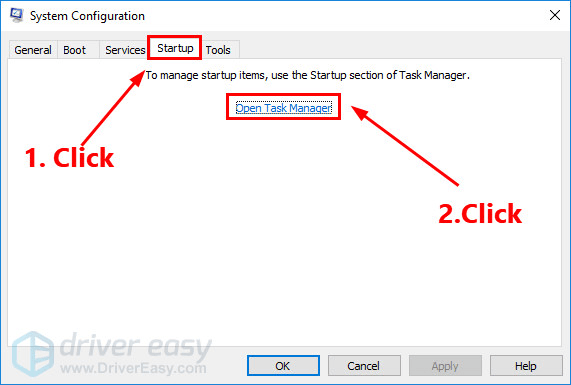
- پر شروع ٹیب میں ٹاسک مینیجر کے لئے ، ہر ایک اسٹارٹ آئٹم ، آئٹم کو منتخب کریں اور پھر کلک کریں غیر فعال .
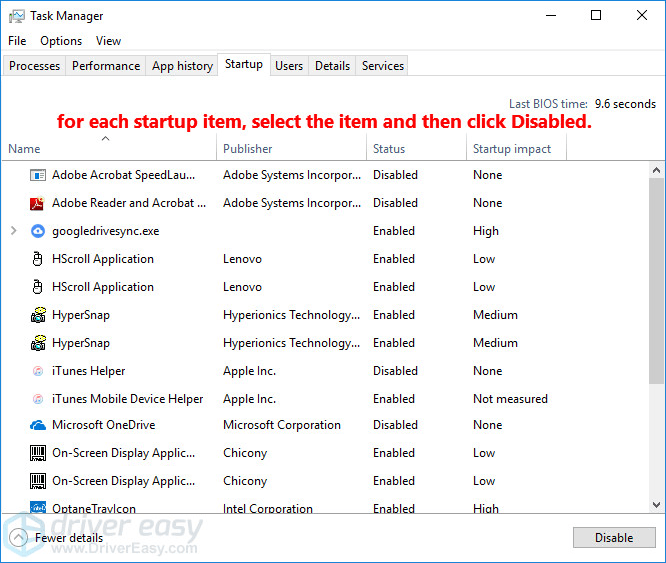
- واپس جائیں سسٹم کی تشکیل ونڈو اور کلک کریں ٹھیک ہے .
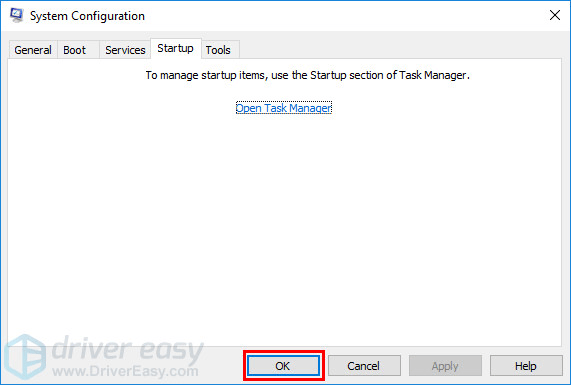
- کلک کریں دوبارہ شروع کریں اپنے کمپیوٹر کو دوبارہ شروع کرنے کے لئے۔
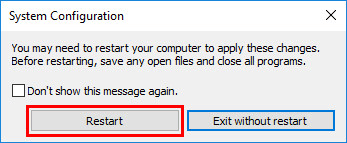
دوبارہ شروع کریں آپ کے پی سی اور لانچ اوریجن کو جانچنے کے ل the مسئلہ دوبارہ ظاہر ہوتا ہے یا نہیں۔ اگر نہیں تو ، آپ کو کھولنے کی ضرورت ہے سسٹم کی تشکیل خدمات اور ایپلیکیشنز کو فعال کرنے کے لئے دوبارہ ونڈو ایک ایک کر کے جب تک کہ آپ کو پریشانی والا سافٹ ویئر نہ ملے۔ ہر خدمات کو چالو کرنے کے بعد ، آپ کو تبدیلیاں لاگو کرنے کے لئے اپنے کمپیوٹر کو دوبارہ شروع کرنے کی ضرورت ہے۔
ایک بار جب آپ کو پریشانی کا سامنا کرنے والا سافٹ ویئر معلوم ہوجاتا ہے جس سے کھیل خراب ہوجاتا ہے تو آپ کو ضرورت ہوگی انسٹال کریں یہ مستقبل میں کھیل کے حادثے سے بچنے کے معاملات سے بچنے کے لئے ہے۔
8 درست کریں: اصل انسٹال کریں
اگر مذکورہ بالا تمام فکسز اب بھی کام نہیں کرتی ہیں ، تو وقت آگیا ہے کہ وہ انجن انسٹال کریں اور اسے انسٹال کریں۔
1) انسٹال کریں اصل.
یہ عمل آپ کی مشین سے نکالنے والے اور کھیل کے کسی بھی مواد کو ہٹا دے گا۔میں. اپنے کی بورڈ پر ، دبائیں ونڈوز لوگو کی اور R چلائیں ڈائیلاگ کو کھولنے کے لئے ایک ہی وقت میں۔ پھر ٹائپ کریں اختیار اور دبائیں داخل کریں کھولنے کے لئے کنٹرول پینل .
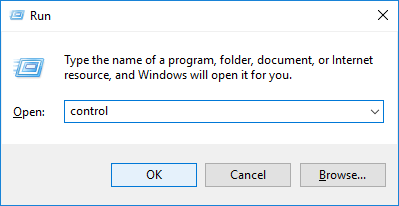
ii. بذریعہ کنٹرول پینل دیکھیں قسم ، اور پھر کلک کریں ایک پروگرام ان انسٹال کریں .
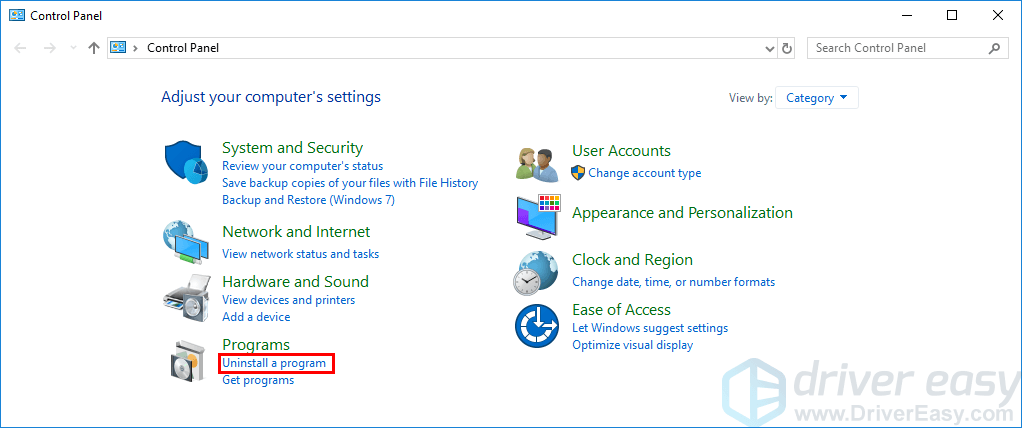
iii. ڈبل کلک کریں اصل اسے انسٹال کرنے کے ل.
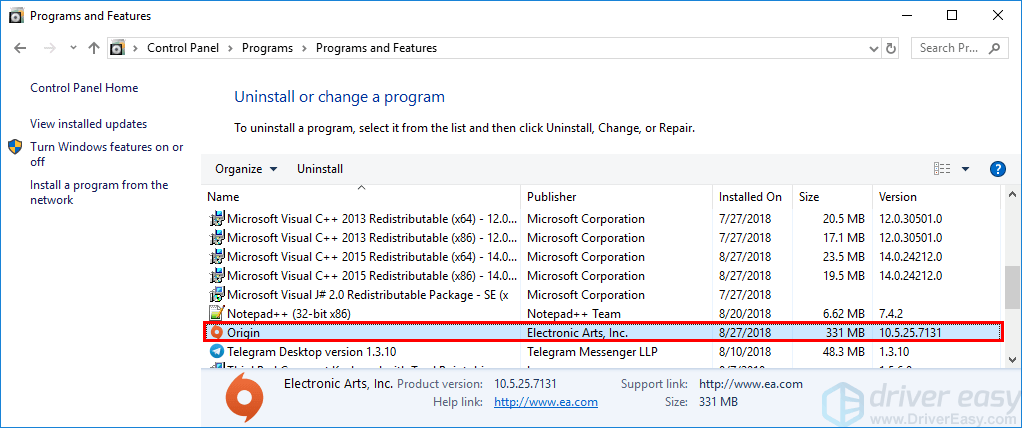
iv. اپنے ونڈوز سسٹم کے مکمل ہونے پر اسے دوبارہ شروع کریں۔
2) ڈاؤن لوڈ کریں اصلیت کا تازہ ترین ورژن اور پھر اس فائل کو دوبارہ انسٹال کرنے کے لئے آپ نے ڈاؤن لوڈ کی فائل پر ڈبل کلک کریں۔
امید ہے کہ اس اشاعت سے آپ کو اوریجن کریش مسئلے کو حل کرنے میں مدد ملی۔ اگر آپ کے کوئی سوالات یا مشورے ہیں تو ، ہمیں ذیل میں ایک تبصرہ کرنے کا خیرمقدم کیا جائے گا۔ پڑھنے کا شکریہ!